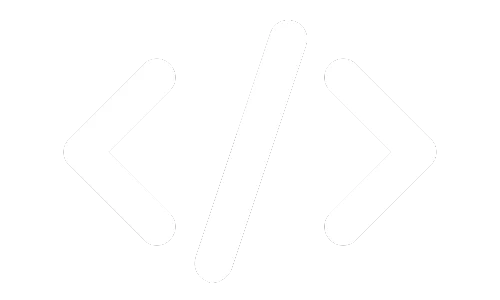Đối với nhiều người mới bắt đầu, WordPress có thể trông như một hệ thống phức tạp với nhiều tính năng và tùy chọn khác nhau. Tuy nhiên, với sự hướng dẫn đúng đắn, bạn sẽ thấy rằng WordPress là một công cụ mạnh mẽ và linh hoạt, giúp bạn tạo ra những trang web chuyên nghiệp một cách dễ dàng. Khởi đầu bằng việc làm quen với giao diện cơ bản của WordPress, hiểu về các tính năng quan trọng và cách sử dụng chúng, rồi dần dần tiếp cận những yếu tố phức tạp hơn, chúng ta sẽ cùng nhau đi qua từng bước học WordPress một cách chi tiết nhất tại phpsolvent.

Làm quen với giao diện WordPress
- Đăng nhập và Bảng điều khiển (Dashboard): Khi bạn đã cài đặt WordPress thành công, bước đầu tiên là đăng nhập vào bảng điều khiển (Dashboard). Điều này thường thực hiện bằng cách truy cập URL www.tenmiencuaban.com/wp-admin. Bảng điều khiển là nơi bạn có thể quản lý toàn bộ nội dung, giao diện, và các thiết lập của trang web. Tại đây, bạn sẽ thấy một loạt các thanh công cụ và mục quản lý. Bảng điều khiển bao gồm các phần như Bài viết, Trang, Thư viện media, Bình luận, và Giao diện.
- Quản lý Bài viết và Trang: Trong bảng điều khiển, mục Bài viết và Trang là hai nơi bạn sẽ làm việc nhiều nhất. Bài viết là nơi bạn tạo ra các bài blog, trong khi Trang thường được dùng để tạo các trang tĩnh như Giới thiệu, Liên hệ. Để tạo một bài viết mới, bạn chỉ cần vào mục Bài viết > Thêm mới. Tại đây, bạn có thể thêm tiêu đề, nội dung, và thẻ (tags) để phân loại bài viết. Trong mục Trang, cách làm tương tự, bạn vào Trang > Thêm mới, và có thể thêm nội dung và tùy chỉnh giao diện của từng trang.
- Thư viện Media: Thư viện media là nơi bạn quản lý tất cả các tệp hình ảnh, video, âm thanh, và tài liệu đã tải lên trang web. Bạn có thể truy cập Thư viện media từ bảng điều khiển và tải lên các tệp mới hoặc quản lý các tệp đã có. Điều này bao gồm việc thay đổi thông tin chi tiết của tệp, như tiêu đề, chú thích, văn bản thay thế (Alt text), và hơn thế nữa. Thư viện media là công cụ quan trọng giúp bạn quản lý nội dung đa phương tiện một cách dễ dàng và hiệu quả.
Thiết lập giao diện (Themes)
- Chọn và cài đặt Giao diện: Giao diện (Themes) là yếu tố quyết định đến hình thức và cảm giác trực quan của trang web. WordPress cung cấp hàng ngàn giao diện miễn phí và trả phí để bạn lựa chọn. Để cài đặt giao diện mới, bạn vào mục Giao diện > Thêm mới trong bảng điều khiển. Tại đây, bạn có thể tìm kiếm, xem trước và cài đặt các giao diện theo ý muốn.
- Tuỳ chỉnh Giao diện: Sau khi cài đặt giao diện, bước tiếp theo là tùy chỉnh để làm cho trang web của bạn trở nên độc đáo. Bạn vào Giao diện > Tuỳ chỉnh để truy cập vào bảng tùy chỉnh giao diện. Tại đây, bạn có thể thay đổi logo, màu sắc, phông chữ, và các phần tử khác của trang web.
- Sử dụng Elementor hoặc Beaver Builder: Nếu bạn muốn kiểm soát chi tiết hơn về giao diện, việc sử dụng các plugin xây dựng trang như Elementor hoặc Beaver Builder sẽ rất hữu ích. Những công cụ này cho phép bạn kéo và thả các phần tử để tạo ra giao diện trang theo ý muốn, thậm chí là các hiệu ứng hoặc chức năng phức tạp.
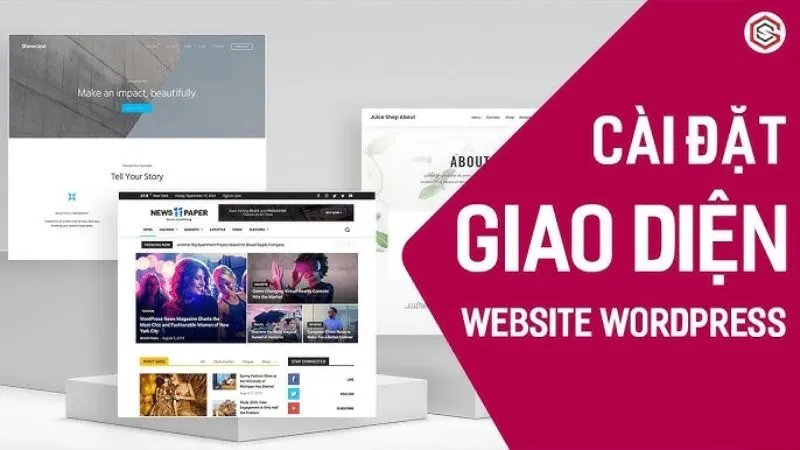
Sử dụng Plugin
- Chọn và Cài đặt Plugin: Plugins là các thành phần mở rộng bổ sung chức năng cho trang web WordPress của bạn. Để cài đặt plugin, bạn vào mục Plugin > Thêm mới trong bảng điều khiển. Tại đây, bạn có thể tìm kiếm và cài đặt các plugin theo nhu cầu. Ví dụ, nếu bạn muốn cải thiện SEO, bạn có thể cài đặt plugin Yoast SEO; nếu bạn muốn tạo biểu mẫu liên hệ, Contact Form 7 sẽ là một lựa chọn tốt.
- Quản lý và Cập nhật Plugin: Sau khi cài đặt, việc quản lý và cập nhật plugin là rất quan trọng để đảm bảo trang web hoạt động mượt mà và an toàn. Bạn vào mục Plugin > Đã cài đặt để kiểm tra và quản lý các plugin hiện có. Tại đây, bạn có thể kích hoạt, vô hiệu hóa, và xóa plugin. Để cập nhật plugin, bạn sẽ thấy thông báo cập nhật trên bảng điều khiển, và chỉ cần bấm vào liên kết “Cập nhật ngay” để tiến hành cập nhật.
- Tích hợp WooCommerce cho thương mại điện tử: Nếu bạn muốn biến trang web của mình thành một cửa hàng trực tuyến, WooCommerce là plugin không thể thiếu. WooCommerce cung cấp tất cả các chức năng cần thiết cho việc bán hàng trực tuyến, bao gồm quản lý sản phẩm, giỏ hàng, thanh toán và vận chuyển. Sau khi cài đặt WooCommerce, bạn cần thiết lập các cài đặt cơ bản như tiền tệ, phương thức thanh toán và các tùy chọn vận chuyển.
Quản lý nội dung
- Tạo và Đăng bài viết: Việc tạo bài viết mới trên WordPress rất đơn giản nhưng cần sự chú ý đến chi tiết để đảm bảo nội dung chất lượng. Bạn vào mục Bài viết > Thêm mới, sau đó thêm tiêu đề, nội dung và định dạng. Để tối ưu hóa bài viết cho SEO, bạn có thể sử dụng plugin Yoast SEO để kiểm tra từ khóa, tiêu đề SEO và mô tả meta.
- Quản lý Bình luận: Bình luận là cách tương tác quan trọng giữa bạn và đọc giả. Bạn có thể quản lý bình luận tại mục Bình luận trong bảng điều khiển. Tại đây, bạn có thể duyệt, phê duyệt, trả lời, chỉnh sửa hoặc xóa bình luận. Để tránh spam, bạn có thể cài đặt plugin Akismet, giúp lọc các bình luận không mong muốn một cách tự động.
- Sử dụng Custom Post Types
- Ngoài bài viết và trang, WordPress còn cho phép bạn tạo các loại nội dung tùy chỉnh (Custom Post Types) để đáp ứng nhu cầu cụ thể của trang web. Ví dụ, nếu bạn muốn tạo một danh sách sản phẩm, bạn có thể tạo một Custom Post Type tên là “Products”. Để làm điều này, bạn cần cài đặt một plugin như Custom Post Type UI và điền thông tin cần thiết. Custom Post Types giúp bạn quản lý và hiển thị dữ liệu một cách tổ chức hơn.
SEO và Tối ưu hóa
- Sử dụng Yoast SEO: Yoast SEO là plugin phổ biến nhất để tối ưu hóa SEO cho trang web WordPress. Sau khi cài đặt plugin, bạn sẽ thấy một hộp SEO dưới mỗi bài viết và trang. Tại đây, bạn có thể nhập từ khóa chính, cập nhật tiêu đề SEO, mô tả meta và kiểm tra điểm số SEO của nội dung. Plugin cũng cung cấp các gợi ý để cải thiện bài viết, chẳng hạn như cải thiện mật độ từ khóa, tối ưu hóa liên kết nội bộ và độ dài đoạn văn.
- Tạo XML Sitemap: Một phần quan trọng của SEO là tạo và gửi XML Sitemap cho các công cụ tìm kiếm như Google. XML Sitemap giúp các công cụ tìm kiếm hiểu cấu trúc trang web của bạn và dễ dàng thu thập dữ liệu. Yoast SEO tự động tạo ra XML Sitemap cho trang web của bạn và bạn có thể truy cập nó tại www.tenmiencuaban.com/sitemap_index.xml.
- Thực hiện các phương pháp tối ưu hóa khác: SEO không chỉ dừng lại ở việc tối ưu hóa nội dung và cấu trúc trang web, mà còn bao gồm các yếu tố khác như tốc độ tải trang, trải nghiệm người dùng và thân thiện với di động. Để cải thiện tốc độ, bạn có thể sử dụng plugin cache như W3 Total Cache hoặc WP Super Cache. Để đảm bảo trang web thân thiện với di động, chọn giao diện responsive và kiểm tra trang web trên nhiều thiết bị khác nhau. Các yếu tố này đóng vai trò quan trọng trong việc cải thiện thứ hạng trang web của bạn trên các công cụ tìm kiếm.
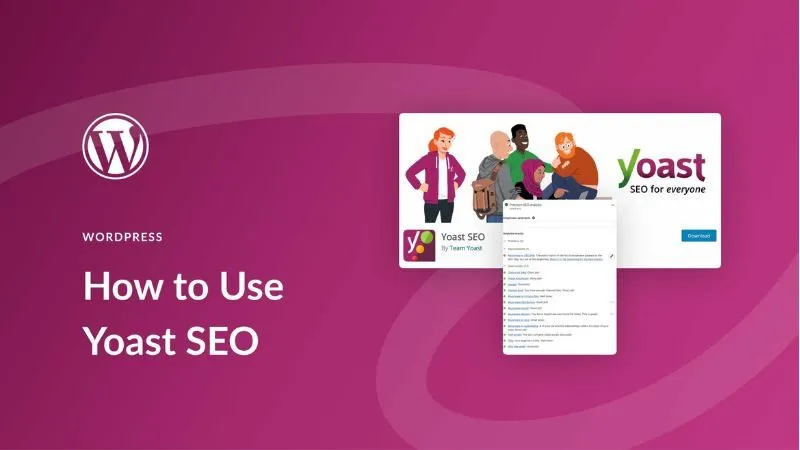
Bảo mật trang web
- Sử dụng Plugin Bảo mật: Bảo mật là yếu tố không thể bỏ qua khi quản lý một trang web WordPress. Các plugin bảo mật như Wordfence, Sucuri và iThemes Security sẽ giúp bạn bảo vệ trang web khỏi các mối đe dọa tiềm ẩn. Chẳng hạn, Wordfence cung cấp tính năng quét mã độc, tường lửa và khả năng chặn các địa chỉ IP có hành vi đáng ngờ.
- Thực hiện Backup thường xuyên: Không có phương pháp bảo mật nào có thể hoàn toàn bảo vệ trang web của bạn khỏi mọi rủi ro. Vì vậy, việc backup (sao lưu) dữ liệu trang web là cực kỳ quan trọng. Các plugin như UpdraftPlus và BackWPup cho phép bạn lên lịch backup tự động và lưu trữ bản sao lưu trên nhiều nền tảng khác nhau như Google Drive, Dropbox hoặc Amazon S3.
- Sử dụng mật khẩu mạnh: Một trong những cách đơn giản nhưng hiệu quả nhất để bảo vệ trang web của bạn là sử dụng mật khẩu mạnh. Mật khẩu nên bao gồm sự kết hợp của chữ cái, số và ký tự đặc biệt, và có độ dài ít nhất là 12 ký tự. Hãy thay đổi mật khẩu định kỳ và không sử dụng cùng một mật khẩu cho nhiều tài khoản.
Kết luận
Việc học và sử dụng WordPress có thể đòi hỏi thời gian và sự kiên nhẫn, nhưng nó sẽ đem lại cho bạn một hệ thống linh hoạt và mạnh mẽ để quản lý trang web một cách dễ dàng. Từ việc làm quen với giao diện, cài đặt và tùy chỉnh giao diện, sử dụng plugin để mở rộng chức năng, đến việc tối ưu SEO và bảo mật, mỗi bước đều có những yếu tố chi tiết cần hiểu rõ. Bằng cách tận dụng các tài nguyên học tập và tham gia vào cộng đồng, bạn sẽ nhanh chóng trở thành một chuyên gia trong việc sử dụng WordPress.